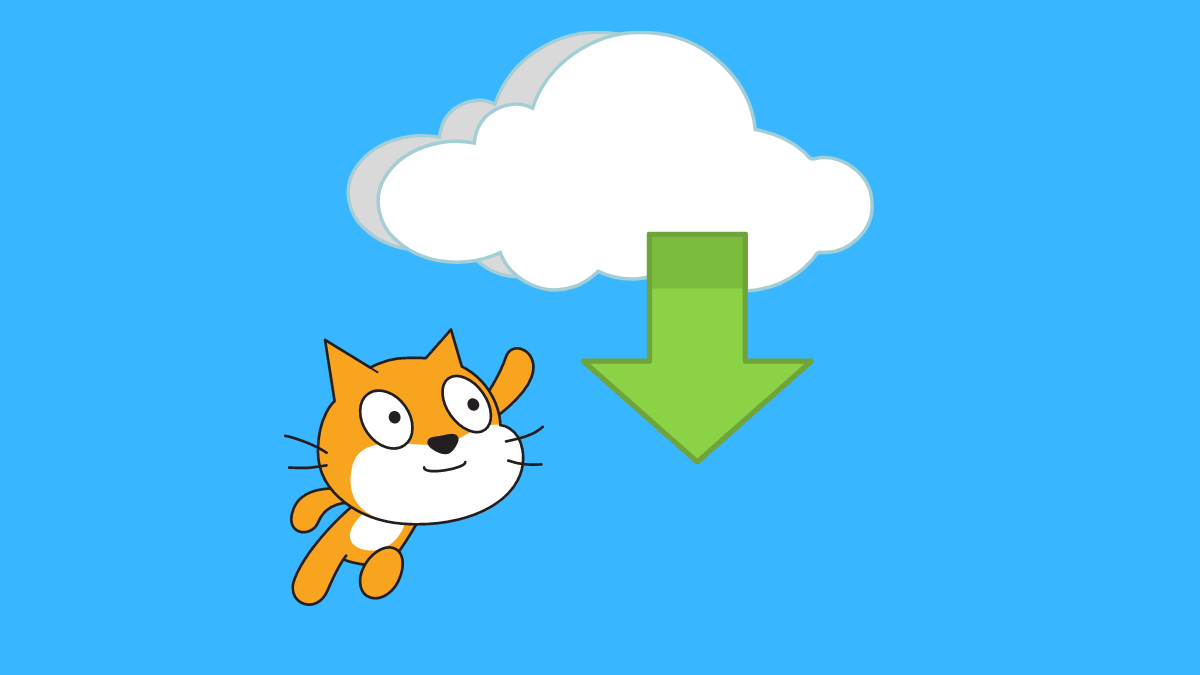طريقة تحميل برنامج سكراتش على الكمبيوتر
المحتويات
ما هي لغة سكراتش (Scratch)؟
لغة سكراتش هي لغة برمجة رسومية تتيح للمستخدمين إنشاء قصص تفاعلية، ألعاب، ورسوم متحركة بسهولة، ومشاركتها مع الآخرين عبر الإنترنت. تُعد من أشهر لغات البرمجة بالكائنات، حيث تعتمد على واجهة مرئية بسيطة تستخدم أسلوب السحب والإفلات بدلًا من كتابة الأكواد التقليدية.
استخدام سكراتش: عبر الموقع أم عبر التحميل؟
قبل البدء بتحميل سكراتش على جهاز الكمبيوتر، من المهم معرفة أن لديك خيارين لاستخدام سكراتش:
1️⃣ استخدام سكراتش عبر الموقع الإلكتروني (Scratch Online):
- يعمل مباشرة من المتصفح دون الحاجة إلى تثبيت.
- يحتاج إلى اتصال بالإنترنت.
- يمكنك حفظ مشاريعك على حسابك في سكراتش بعد أن تقوم بإنشاء حساب على سكراتش
2️⃣ تحميل سكراتش على جهاز الكمبيوتر (Scratch Offline Editor):
- يعمل بدون إنترنت بعد التثبيت.
- مناسب إذا كنت تريد استخدامه في أي وقت دون الحاجة إلى اتصال بالإنترنت.
- يتم حفظ المشاريع على جهازك.
💡 أي الخيارين أفضل؟
- إذا كنت متصلًا بالإنترنت، فاستخدام الموقع أسهل.
- إذا كنت تريد العمل بدون إنترنت، فالأفضل تحميل سكراتش على جهازك.
ميزة تحميل برنامج سكراتش للكمبيوتر
يمكنك تحميل برنامج سكراتش scratch واستخدامه دون الحاجة إلى اتصال بالإنترنت، حيث يتوفر تطبيق مستقل يعمل على أنواع مختلفة من أنظمة التشغيل، ويقدم نفس تجربة سكراتش المتاحة عبر الموقع، وكل ذلك مجانًا.
إذا كنت في مكان ليس فيه إنترنت ، فإن محرر سكراتش scratch غير المتصل يعد خيارًا رائعًا لتعليم البرمجة، خاصة في المدارس التي لا يتوفر فيها اتصال بالشبكة
وفي هذه المقال سنتعرف على:
- التحقق من متطلبات تثبيت سكراتش
- تنزيل Scratch ثم تثبيته على جهاز الكمبيوتر أو الجهاز اللوحي
- الإصدارات السابقة لسكراتش.
وفي مقالات لاحقة سنمر على شخصيات سكراتش، سواءً كيف نضيفها أو نرسمها.
متطلبات تحميل برنامج سكراتش ( تنزيل برنامج سكراتش)
يمكنك تثبيت محرر Scratch على أي جهاز كمبيوتر يعمل بنظام Windows أو جهاز Apple يعمل بنظام macOS أو Chromebooks . أيضاً يمكنك تثبيت البرنامج على الأجهزة اللوحية التي تعمل بنظام Android.
الحد الأدنى لإصدارات نظام التشغيل هي:
- نظام التشغيل Windows 10.
- macOS 10.13.
- نظام التشغيل Chrome.
- أندرويد 6.0.
مع العلم ان إصدار Adroid لا يعمل حالياً على أجهزة الجوال فهو مخصص فقط للأجهزة اللوحية.
قد تتغير هذه المتطلبات من قبل فريق تطوير البرنامج في جامعة الإم أي تي (MIT). ولذا فيجب عليكم التأكد دائمًا من تحديث المتطلبات على موقع Scratch من خلال الرابط: https://scratch.mit.edu/download
أولاً: تحميل برنامج سكراتش على الجهاز.
1) فتح موقع سكراتش “Scratch”
- افتح موقع Scratch على الويب من الرابط https://scratch.mit.edu/download
- إذا كنت تفضل استخدام سكراتش بالعربي انتقل إلى نهاية الصفحة كما في الصورة أدناه واختر من القائمة اللغة العربية لتغيير لغة الصفحة الى اللغة العربية .

2) اختيار نظام التشغيل
في هذه الصفحة عليك اختيار نظام التشغيل الخاص بك. إذ يمكن تثبيت هذا البرنامج على أجهزة الكمبيوتر التي تعمل بنظام Windows أو macOS. كما يمكن أيضًا تثبيته على أجهزة الكمبيوتر التي تعمل بنظام التشغيل ChromeOS وأجهزة Android.

3) تنزيل برنامج سكراتش
بعد اختيار نظام التشغيل الذب على الجهاز الذي ستعمل عليه، ما عليك إلا الضغط على رابط “تنزيل مباشر” Direct download ثم سيتم حفظ الملف في مجلد “التنزيلات” أو في المجلد الذي تختاره.
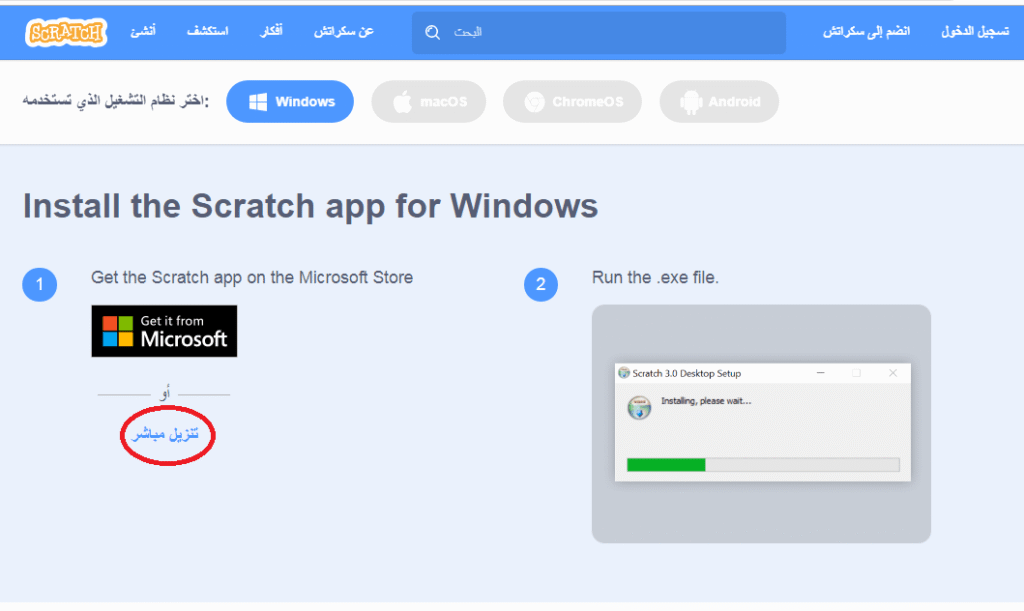
ثانياً: تثبيت برنامج محرر سكراتش على نظام تشغيل ويندوز:
1) الخطوة الأولى
انتقل إلى مجلد “التنزيلات” على جهاز الكمبيوتر الخاص بك، أو المجلد الذي اخترته لحفظ الملف.

2) الخطوة الثانية
ستجد أيقونة البرنامج كما في صورة الأيقونة أعلاه. أضغط عليها لكي تبدأ عملية تنصيب أو تثبيت برنامج محرر سكراتش على الجهاز.

3) الخطوة الثالثة
- كما في الصورة أعلاه فإن هناك خيارين أمامك، إما أن تختار الخيار الأول (Anyone) في حال كان الجهاز يعمل عليه أكثر من شخص ولكل شخص حساب مستخدم (User) مختلف. أو تختار (only for me) في حال أردت أن يستخدم محرر برنامج السكراتش فقط شخص واحد.
- ثم يتم الضغط على (Install) أو تنصيب لتبدأ عملية التثبيت على الجهاز.
أخيرًا، مبروك! 🎉 لقد انتهيت من تثبيت سكراتش بنجاح، وأصبح جاهزًا للاستخدام. يمكنك الآن البدء في إنشاء مشاريعك التفاعلية بكل سهولة من خلال النقر على أيقونة البرنامج في قائمة البرامج كما هو موضح في الصورة أدناه. 🚀✨

إصدارات برنامج السكراتش (scratch)
أحدث إصدار لبرنامج سكراتش حتى تاريخ نشر هذا المقال هو الإصدار الثالث. والإصداران السابقان هما الإصدار 1.4 والإصدار 2.0.

لتنزيل الإصدار 1.4 من سكراتش وكذلك التحقق من متطلباتك ، افتح الصفحة:
https://scratch.mit.edu/scratch_1.4
للوصول إلى إصدار Scratch 2.0 والتحقق من متطلبات هذا الإصدار ، افتح الصفحة:
https://scratch.mit.edu/download/scratch2
تثبيت سكراتش على iPAD
لا يوجد حاليًا إصدار محرر Scratch لأجهزة iPad اللوحية ، ولكن هناك بديل رائع يمكن استخدامه ، وهو Pyonkee.
Pyonkee هو تطبيق لأجهزة iPad مشابه لـ Scratch ، حتى إن البرامج المصنوعة في Scratch يمكن تشغيلها في Pyonkee والعكس ممكن أيضًا.
لتنزيل Pyonkee وتثبيته ، ما عليك سوى الانتقال إلى متجر Apple وتثبيت التطبيق.
الاختلاف بين العمل على سكراتش المتصل بالانترنت والغير متصل
تجدر الإشارة أن هناك اختلاف بين برنامج سكراتش الذي يعمل عبر متصفح الانترنت، وبرنامج سكراتش الذي الذي تم تحميله على جهاز الكمبيوتر (يعمل دون الحاجة للاتصال بالانترنت). وهو أن إمكانية نشر لعبة على سكراتش مباشرة مع المجتمع من خلال متصفج الإنترنت ممكنة مباشرة (Online) عند استخدام برنامج سكراتش على متصفح الانترنت. بينما تعتبر هذه الميزة من تطبيق Scratch غير مدعومة حاليًا على محرر البرنامج الذي يتم تثبيته أو تنصيبة على جهاز الكمبيوتر ويعمل بدون اتصال مع الإنترنت (Offline).
ما تستطيع فعله في الوقت الحالي في حالة العمل على البرنامج المثبت على الكمبيوتر وفي حالة عدم الإتصال بالإنترنت هو أن تقوم بتصدير مشروع من برنامج السكراتش (Scratch) كملف الى جهاز الكمبيوتر، ثم تسجيل الدخول إلى موقع ويب Scratch وتحميل مشروعك ومشاركته هناك. وليس هناك أي مشكلة من استخدام سكراتش كتطبيق على الكمبيوتر، وسكراتش من خلال متصفح الانترنت في آن واحد.